无论是工作还是娱乐,电脑早已成为我们日常生活不可或缺的一部分,但你是否遇到过这种情况:需要下载一个硬件驱动、查询兼容性,或是想转卖旧设备时,却突然想不起自己电脑的具体型号?了解电脑的准确型号,是进行软硬件升级、故障排查和获取技术支持的第一步,本文将为你提供一份清晰、实用的指南,帮助你快速找到电脑的“身份标识”。

对于绝大多数用户而言,Windows 操作系统提供了多种无需借助第三方工具的查询方式。
使用系统信息面板(最直接)
这是最常用且快捷的方法之一,只需同时按下键盘上的 Windows + R 键,打开“运行”对话框,在输入框中键入 msinfo32 然后按下回车,这会打开“系统信息”窗口,你可以看到一整套详细的硬件和软件摘要,重点关注“系统型号”和“系统制造商”这两项,这里的信息就是你的电脑主机或笔记本的准确型号。
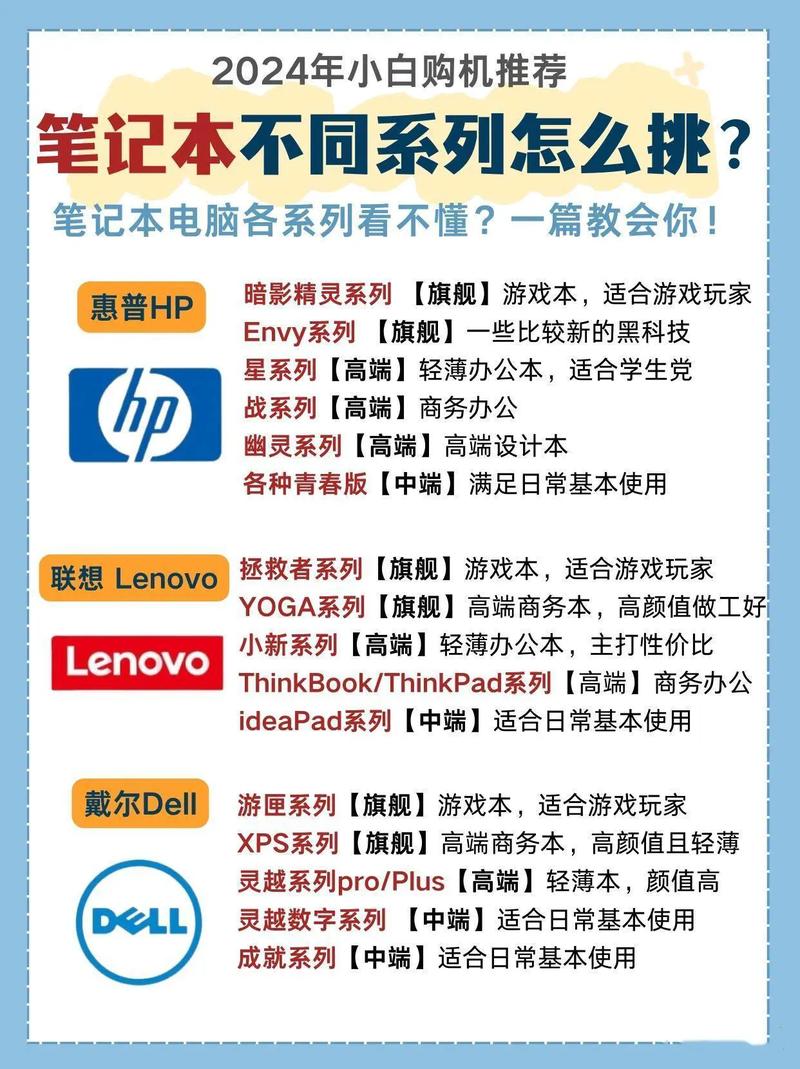
通过命令提示符
如果你习惯使用命令行,这个方法会很适合你,同样打开“运行”对话框(Windows + R),输入 cmd 并回车,启动命令提示符,在闪烁的光标后,输入以下命令并回车:
wmic csproduct get name命令行会直接返回你的电脑型号名称,你还可以使用 wmic csproduct get name, identifyingnumber 命令来同时获取型号和序列号。
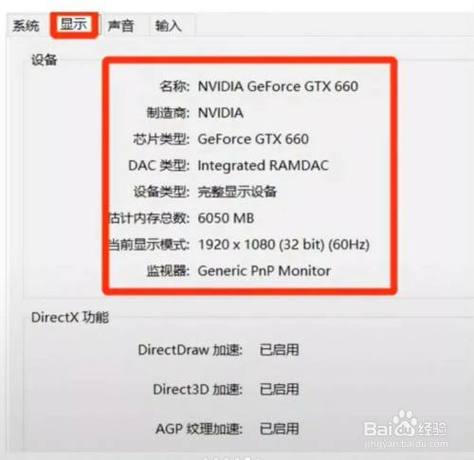
在DX诊断工具中查找
这个方法对游戏玩家可能尤其熟悉,按 Windows + R 键,输入 dxdiag 并回车,打开的“DirectX 诊断工具”会显示“系统”选项卡,系统型号”一栏就是你需要的信息。
查看BIOS/UEFI界面 在电脑开机自检时,迅速按下特定键(通常是F2、Delete、F10、ESC等,具体按键请留意开机屏幕上的提示)即可进入BIOS或UEFI设置界面,在这个界面中,主页面通常会清晰地显示产品型号和序列号,这是硬件层面的信息,绝对准确。
利用 PowerShell 对于Windows 10和11的用户,PowerShell 功能更强大,在开始菜单搜索“PowerShell”并打开它,输入以下命令后回车:
Get-CimInstance -ClassName Win32_ComputerSystem在返回的结果中,“Model”字段就是电脑的型号。
苹果Mac电脑的型号查询方式则更加统一和简洁。
关于本机 点击屏幕左上角的苹果菜单,选择第一项“关于本机”,在弹出的窗口中,你会看到Mac的概览信息,包括型号名称(如MacBook Pro)、年份和具体尺寸,点击“系统报告...”按钮,在“硬件概述”部分还能找到更详细的“型号标识符”(如MacBookPro16,1),这对于技术支援非常关键。
系统信息 你还可以通过“应用程序” -> “实用工具” -> “系统信息”来打开更详细的硬件报告,在“硬件”部分即可找到型号信息。
查看物理标识 对于许多Mac台式机(如iMac、Mac mini),型号和序列号通常直接刻印在设备底部或支架上,对于MacBook笔记本,可以翻转电脑,查看底壳上的文字标识。
除了依靠系统自带的功能,我们还可以通过“物理侦查”来找到型号,对于台式电脑,机箱的前面板、侧面或背面贴纸上,往往印有产品型号和序列号,对于笔记本电脑,情况类似:型号信息最常见于屏幕下方转轴处、键盘下方周围,或者电池仓内部(如果电池可拆卸),务必仔细检查机身底部,几乎所有的品牌都会在那里贴上包含型号和序列号等重要信息的标签。
知道自己电脑的准确型号,远不止是满足好奇心,它能确保你从官网下载到完全匹配的正确驱动程序和BIOS更新,从而保障系统稳定性和性能,在寻求在线技术支持或购买兼容的硬件(如内存条、固态硬盘)时,提供准确型号能让你得到最有效的帮助,避免买错配件,在评估资产价值或进行保险理赔时,型号是至关重要的信息。
科技产品的价值在于为我们所用,而充分了解自己的设备,正是高效使用它的基石,掌握这个简单的小技能,能让你的数字生活更加从容和自主。









评论列表 (0)